本文将详细介绍如何通过TP-Link TL-WR882N无线路由器来限制网速(即IP宽带控制)的操作步骤,在有限的宽带资源下,如果局域网内某台或多台设备进行大流量下载或在线观看视频时,可能会占用大部分网络带宽,导致其他用户的上网体验变差。
TP-Link TL-WR882N无线路由器具备基于IP地址的带宽管理功能,可有效分配网络资源,防止因少数设备过度消耗带宽而影响整体网速的情况发生。
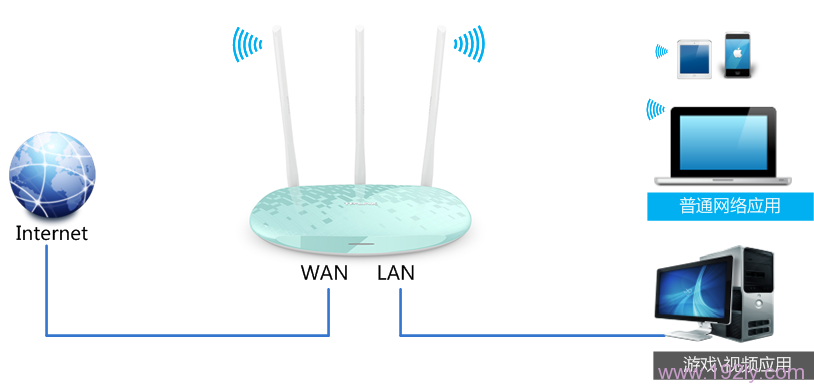
第一步:明确需求分析
假设某位用户申请了4M的ADSL宽带服务,并希望与多位用户共同分享这条线路上网。该用户拥有一台用于个人使用的台式机,现需设定合理的网速限制以满足特定需求,具体要求如下图所示:
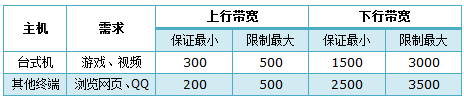
友情提醒:
1、1KBps等于8Kbps,1M等于1024Kbps,即128KBps;请注意,路由器及宽带服务商通常采用的是Kbps作为单位,而电脑软件中的宽带显示则多以KBps为单位。
2、上行宽带指的是上传数据的速度上限,下行宽带则是下载数据的速度上限。例如,用户办理的4M宽带实际上指的是下行速度可达4M(即4096Kbps或512KBps)。
3、根据上述两点,您可以自行决定如何分配每个设备的具体带宽配额。比如,若想确保每台设备的下载速度不超过3M,则应将其下行最大带宽限制在3072Kbps左右。
第二步:配置电脑IP地址
根据上面提到的需求,建议将您的台式机设置为固定的IP地址,如192.168.1.10,以便为其单独指定带宽限额。
第三步:启用并调整IP宽带控制
1、定义宽带连接参数
登录至TL-WR882N路由器的管理界面后,进入“IP宽带控制”选项卡,选择“ADSL线路”作为宽带类型,“上行总宽带”设为512Kbps,“下行总宽带”设为4096Kbps,最后点击“保存”。
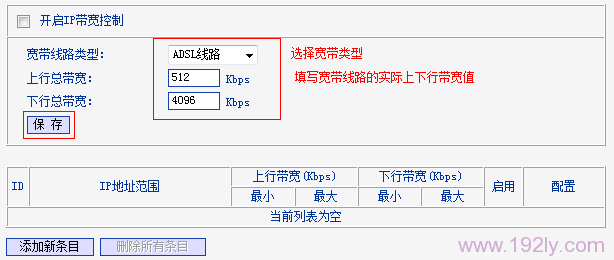
2、限制特定设备的网速
点击“添加条目”,在“起始地址”和“结束地址”栏均填入192.168.1.10,接着设定“上行带宽最小带宽”为300Kbps,“上行最大带宽”为500Kbps,“下行最小带宽”为1500Kbps,“最大下行带宽”为3000Kbps,完成后点击“保存”。

3、设定其余设备的网速范围
再次点击“添加新条目”,在“起始地址”处填写192.168.1.100,在“结束地址”处填写192.168.1.254,“上行带宽最小带宽”设为200Kbps,“上行最大带宽”设为500Kbps,“下行最小带宽”设为2500Kbps,“最大下行带宽”设为3500Kbps,最后点击“保存”。
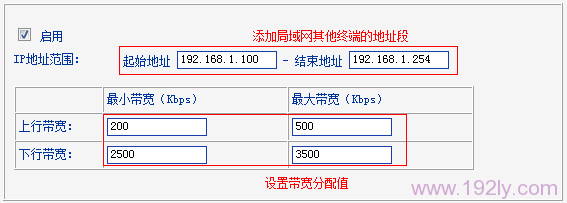








 陕公网安备41159202000202号
陕公网安备41159202000202号